Windows PC에 외장 하드 드라이브를 연결해도 디스플레이가 표시되지 않음
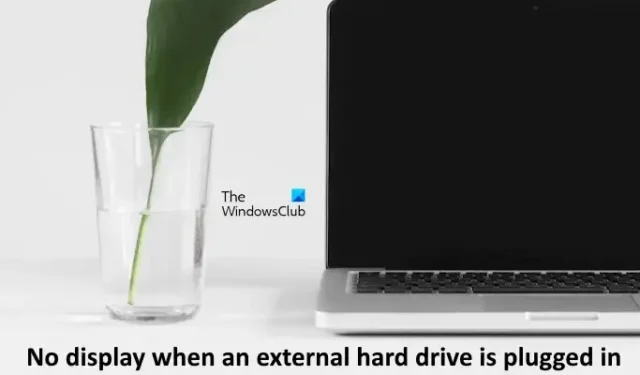
하드 드라이브를 연결한 후 일부 사용자의 컴퓨터 디스플레이가 검은색으로 바뀌었습니다. 일부 사용자는 부팅 중에 하드 드라이브를 꽂아둔 채로 두었을 때 문제가 발생했다고 보고했습니다. ” 외장 하드 드라이브를 꽂았을 때 디스플레이가 표시되지 않는 문제 “가 발생하는 경우 이 문서에서 제공하는 솔루션이 도움이 될 것입니다.
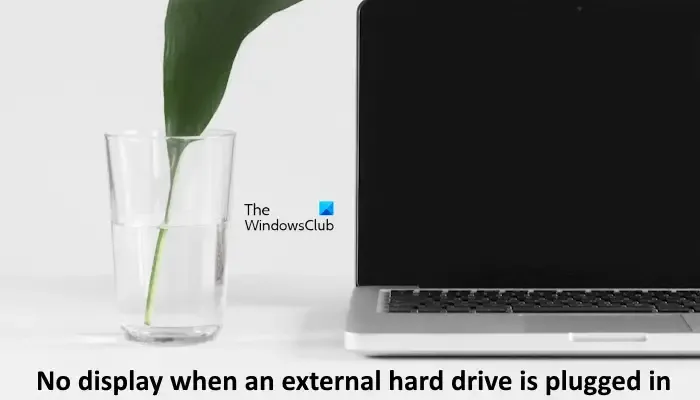
Windows PC에 외장 하드 드라이브를 연결하면 디스플레이가 표시되지 않는 문제 해결
외장 하드 드라이브를 꽂았을 때 디스플레이 없음 문제가 발생하면 다음 제안을 사용하세요. 진행하기 전에 다른 USB 포트를 시도하여 무슨 일이 일어나는지 확인하세요. 또한 디스플레이 드라이버를 다시 시작해 보세요. Win + Ctrl + Shift + B 키를 눌러 그래픽 카드 드라이버를 다시 시작하세요. 이러한 수정 사항이 효과가 없다면 아래에 제공된 제안에 따라 추가로 문제를 해결하세요.
- Universal Serial Bus Controller 드라이버를 다시 설치하세요
- 부팅 순서를 확인하세요
- 칩셋 드라이버 업데이트
- 그래픽 카드 드라이버를 업데이트하거나 다시 설치하세요
- 시스템을 복원하세요
- 하드 드라이브에 문제가 생겼을 수 있습니다.
아래에서 이러한 모든 수정 사항을 자세히 설명했습니다.
1] Universal Serial Bus Controller 드라이버를 다시 설치합니다.
문제는 USB 호스트 컨트롤러 드라이버와 관련이 있을 수 있습니다. USB 호스트 컨트롤러 드라이버를 다시 설치하는 것이 좋습니다. 다음 단계는 이에 대한 안내입니다. 진행하기 전에 시스템 복원 지점을 만드는 것이 좋습니다.
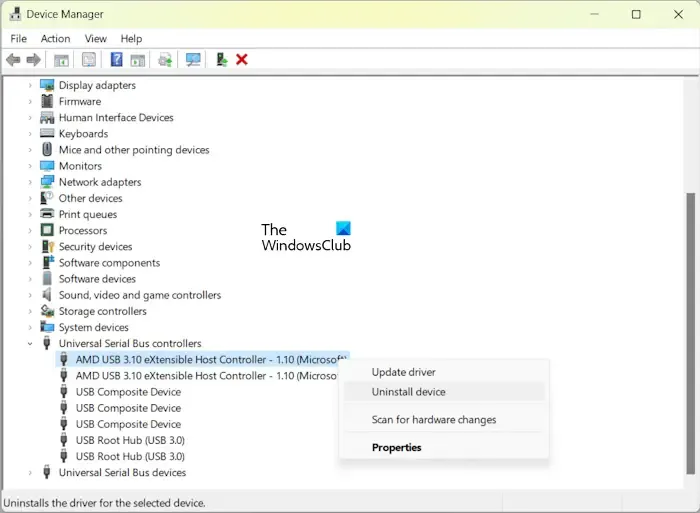
- 장치 관리자를 엽니다.
- 범용 직렬 버스 컨트롤러 분야를 확장합니다 .
- USB 호스트 컨트롤러 드라이버를 마우스 오른쪽 버튼으로 클릭 하고 장치 제거를 선택합니다 .
- 컴퓨터를 다시 시작하거나 하드웨어 변경 사항을 검색하세요.
2] 부팅 순서 확인
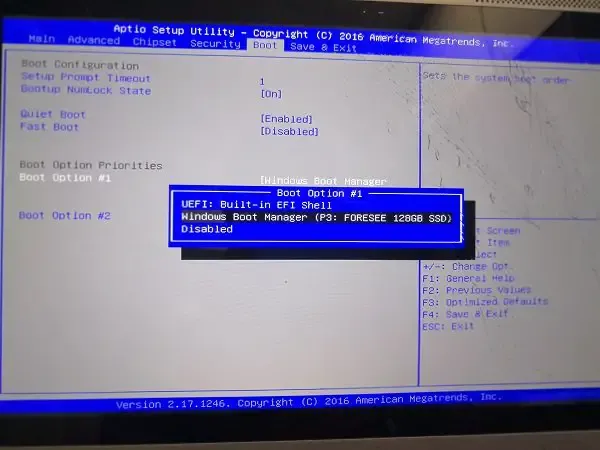
컴퓨터가 부팅을 거부하고 외장 하드 드라이브를 꽂았을 때 검은색 화면이 표시되면 컴퓨터가 하드 드라이브에서 부팅을 시도하고 있을 수 있습니다. 이 문제를 해결하려면 부팅 순서를 확인하고 그에 따라 수정하세요.
3] 칩셋 드라이버 업데이트
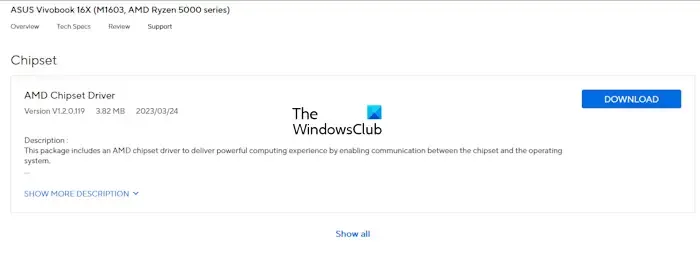
오래된 칩셋 드라이버도 이 문제의 원인일 수 있습니다. 칩셋 드라이버를 업데이트하고 도움이 되는지 확인하세요. 컴퓨터 제조업체의 공식 웹사이트에서 컴퓨터용 칩셋 드라이버의 최신 버전을 다운로드할 수 있습니다.
이 외에도 BIOS를 재설정하고 업데이트해 볼 수도 있습니다.
4] 그래픽 카드 드라이버를 업데이트하거나 다시 설치하세요
그래픽 카드 드라이버를 업데이트하거나 다시 설치하세요. 문제가 그래픽 카드 드라이버에도 있을 수 있습니다. 컴퓨터 제조업체의 공식 웹사이트에서 최신 버전을 다운로드할 수 있습니다. 드라이버를 다운로드한 후 설치 프로그램 파일을 실행하여 최신 버전을 설치하세요.
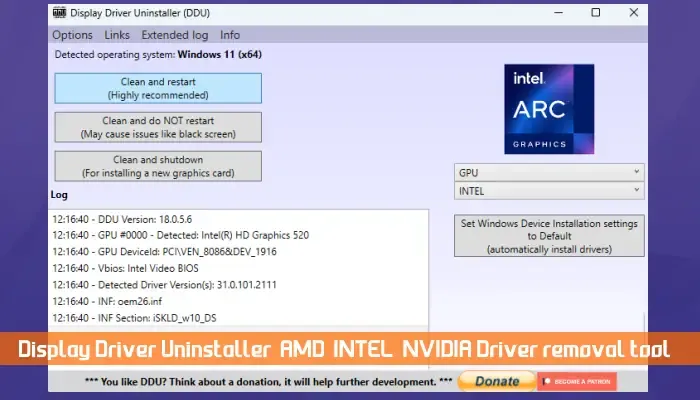
이것이 작동하지 않으면 그래픽 카드 드라이버의 클린 설치를 수행합니다. DDU(디스플레이 드라이버 제거 프로그램) 유틸리티를 사용하여 그래픽 카드 드라이버를 정리하고 설치할 수 있습니다.
6] 시스템을 복원하세요
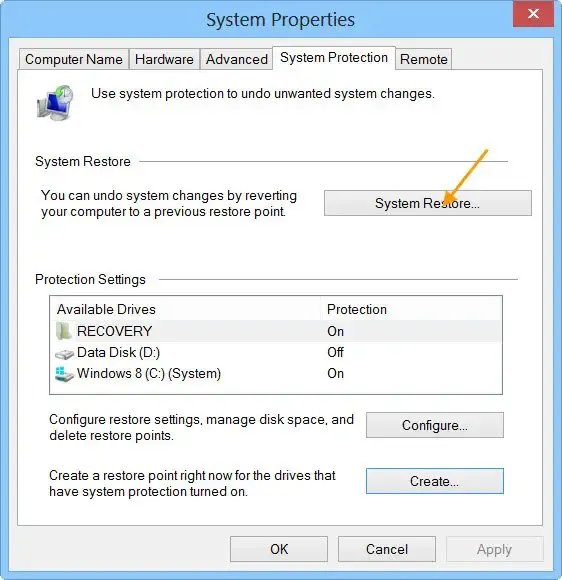
이전에 시스템이 정상적으로 작동하고 있었는데 최근에 오류가 발생하기 시작했다면 기본 제공 시스템 복원 도구를 사용하여 이전 작동 상태로 복원할 수 있습니다. 그렇게 하려면 시스템을 복원하고 문제가 발생하기 시작한 날짜 이전에 생성된 복원 지점을 사용합니다.
6] 하드 드라이브가 고장났을 수 있습니다

문제가 지속되면 하드 드라이브가 고장난 것일 수 있습니다. 하드 디스크 상태를 확인하세요. 하드 드라이브에서 딸각거리는 소리가 들립니까? 그렇다면 하드 드라이브가 죽어가는 증상 중 하나입니다. 하드 드라이브를 다른 컴퓨터에 연결하여 무슨 일이 일어나는지 확인하세요. 다른 컴퓨터에서도 문제가 지속되지 않으면 컴퓨터의 전원 공급 장치에 문제가 있을 수 있습니다. 안전을 위해 하드 드라이브에서 데이터를 백업해야 합니다.
아무것도 도움이 되지 않으면 전문 컴퓨터 수리 기술자에게 문의하여 추가 지원을 받으세요.
다 됐어요. 도움이 되길 바라요.
표시되지 않는 외장 하드 드라이브를 고치는 방법은?
Windows 컴퓨터에서 외장 하드 드라이브를 감지하지 못하면 다른 USB 포트를 시도해 보세요. 그래도 안 되면 다른 컴퓨터에 연결해서 무슨 일이 일어나는지 살펴보세요. 드라이버에 문제가 있을 수도 있습니다. 장치 관리자를 열고 USB 호스트 컨트롤러 드라이버를 다시 설치하세요.
하드 드라이브로 인해 검은 화면이 나타날 수 있나요?
하드 드라이브는 어떤 상황에서는 Windows 컴퓨터에서 검은색 화면을 일으킬 수 있습니다. 하드 드라이브에 결함이 있는 경우 컴퓨터에 꽂으면 검은색 화면이 나타날 수 있습니다. 또 다른 가능한 원인은 손상된 드라이버입니다.


답글 남기기